远程桌面连接怎么创建桌面快捷方式?快速教程!
更新时间:2023-09-09 12:42:03作者:jiang
远程桌面连接怎么创建桌面快捷方式,远程桌面连接是一种方便的技术工具,它可以让用户通过互联网远程访问其他计算机的桌面界面,当我们需要远程控制其他设备或远程协助他人操作电脑时,创建一个桌面快捷方式是非常实用的。通过创建桌面快捷方式,我们可以快速启动远程桌面连接,省去繁琐的操作步骤。下面将介绍如何简单地创建远程桌面连接的桌面快捷方式,让我们能够更加方便地进行远程操作和协助。
方法如下:
1.打开开始菜单,右键点击远程桌面连接。点击属性选项,如图:
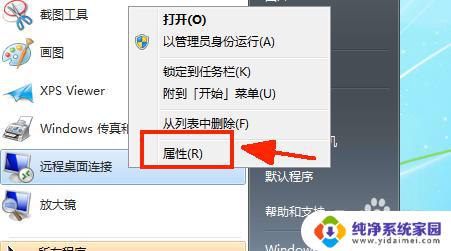
2.在远程桌面属性界面点击打开文件位置,如图:
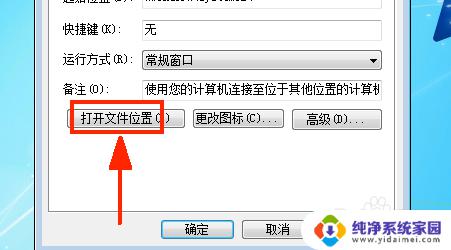
3.在打开界面中找到mstsc选项,如图:
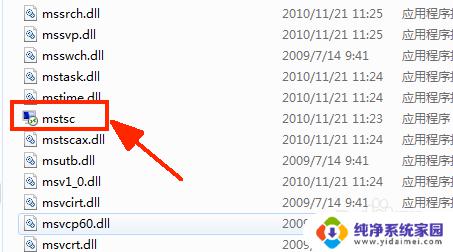
4.右键点击mstsc,选择发送到桌面快捷方式。如图:
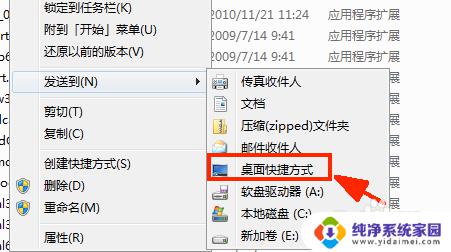
以上是创建远程桌面连接的方法,如果你遇到这种情况,就可以按照小编的操作步骤解决问题,非常简单快速,一步到位。
远程桌面连接怎么创建桌面快捷方式?快速教程!相关教程
- 电脑桌面远程快捷键 快速打开远程桌面的快捷方式
- 如何把远程桌面连接放在桌面上 如何在Windows系统上创建远程桌面快捷方式
- edge网页桌面快捷方式 Edge如何快速创建网页桌面快捷方式
- 创建桌面快捷app 怎么在电脑上创建桌面快捷方式
- 微信如何建立快捷桌面方式 微信如何在桌面创建快捷方式
- 桌面建文件夹快捷方式 如何在桌面创建文件夹快捷方式
- 如何创建微信桌面快捷方式 微信桌面快捷方式设置方法
- 手机软件怎么创建桌面快捷方式 简易教程
- 电脑创建快捷方式 如何在Ubuntu系统中创建桌面快捷方式
- 怎么创建软件桌面快捷方式 怎么在电脑桌面上创建软件的快捷方式
- 笔记本开机按f1才能开机 电脑每次启动都要按F1怎么解决
- 电脑打印机怎么设置默认打印机 怎么在电脑上设置默认打印机
- windows取消pin登录 如何关闭Windows 10开机PIN码
- 刚刚删除的应用怎么恢复 安卓手机卸载应用后怎么恢复
- word用户名怎么改 Word用户名怎么改
- 电脑宽带错误651是怎么回事 宽带连接出现651错误怎么办